Suche
-
Neue Artikel
Kategorien
Gibt es für Android eigentlich eine Tastatur mit großen Tasten? Welche Tastatur-Apps sind für große Hände und dicke Finger geeignet? So ähnlich wird vielleicht mal die Frage von dem einen oder anderen Besitzer eines Android-Smartphone aussehen, der so seine Probleme mit der Größe der Tasten von der vorinstallierten Tastatur-App hat. Je nach Bildschirmdiagonale können die Tasten zum Tippen manchmal schon recht klein sein und es kommt trotz Autokorrektur und anderer Tipp-Hilfen zu einigen Fehlern beim Schreiben von längeren Nachrichten. In der Situation wäre es doch praktisch, wenn man die Tastatur einfach vergrößern und größere Tasten anzeigen lassen könnte. Doch die meisten Android-Tastaturen bieten was die Größe der Tasten angeht meistens nur sehr wenig Einstellungsmöglichkeiten. Gibt es da nicht irgendwelche Alternativen?
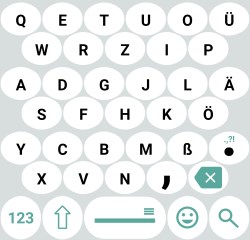 Ja, es gibt einige Alternativen und viele davon sind sogar vollkommen kostenlos im Google Play Store erhältlich. Wenn Du nach einer Android-Tastatur mit großen Tasten für große Hände suchst, dann können wir zwei Tastatur-Apps empfehlen. Das ist zum einen die „1C Große Tastatur“ und zum anderen die „Big Buttons Keyboard Standard“.
Ja, es gibt einige Alternativen und viele davon sind sogar vollkommen kostenlos im Google Play Store erhältlich. Wenn Du nach einer Android-Tastatur mit großen Tasten für große Hände suchst, dann können wir zwei Tastatur-Apps empfehlen. Das ist zum einen die „1C Große Tastatur“ und zum anderen die „Big Buttons Keyboard Standard“.
Kennst Du noch weitere Tastatur-Apps mit großen Tasten, die sich gut für Menschen mit großen Händen und dicken Fingern eignen? Wenn Du weitere Empfehlungen hast, dann hinterlasse uns gerne einen kurzen Kommentar.
Wenn dir die Standard-Benachrichtigungstöne auf dem Samsung Galaxy S10 nicht gefallen, dann kannst Du auch einen eigenen Benachrichtigungston einstellen. Anders als bei den Klingeltönen gibt es bei den Benachrichtigungstönen allerdings keinen Hinzufügen-Button über den man einen eigenen Ton bei einer Benachrichtigung einstellen kann. Stellt sich die Frage, wie funktioniert das und kann man überhaupt eigene Benachrichtigungstöne einstellen?
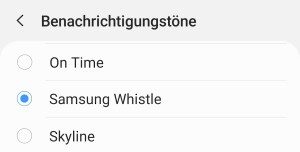 Auch wenn uns bislang nicht bekannt ist, warum man den „Hinzufügen“-Button nicht auch bei dem Benachrichtigungston einbaut, so kann man mit ein paar Handgriffen auch selber eine Sound-Datei hinterlegen, die bei einer Notification abgespielt werden soll. Die Sound-Datei sollte am besten im MP3-Format vorliegen, wenn dem nicht so ist, dann kann man diese beispielsweise über einen Online-Konverter schnell umwandeln.
Auch wenn uns bislang nicht bekannt ist, warum man den „Hinzufügen“-Button nicht auch bei dem Benachrichtigungston einbaut, so kann man mit ein paar Handgriffen auch selber eine Sound-Datei hinterlegen, die bei einer Notification abgespielt werden soll. Die Sound-Datei sollte am besten im MP3-Format vorliegen, wenn dem nicht so ist, dann kann man diese beispielsweise über einen Online-Konverter schnell umwandeln.
Öffne einen Datei Explorer wie den beim Galaxy S10 vorinstallierten „Eigene Dateien“. Kopiere oder verschiebe nun die Sound-Datei auf dem internen Speicher in den Ordner „Media“ und „Notifications“.
Alle in diesem Ordner befindlichen Sound-Dateien (bislang scheint nur MP3 als Format unterstützt zu werden, kann sich natürlich ändern) werden dir auch in der Liste der Benachrichtigungstöne angezeigt. Mit dem Verschieben der Sound-Datei ist die Arbeit aber noch nicht getan, denn jetzt musst Du den Ton erst noch auswählen und einstellen.
Öffne die „Einstellungen“, „Töne und Vibration“ sowie „Benachrichtigungstöne“. Jetzt sollte dir von dir in den oben genannten Ordner verschobene Sounddatei mit dem Dateinamen in der Liste angezeigt werden und Du kannst deine eigenen Benachrichtigungstöne einstellen.
Sollte die Sound-Datei nicht in der Liste auftauchen, dann überprüfe ob Du die Datei wirklich in den Media/Notifications-Ordner verschoben hast und ob die Sound-Datei im MP3-Format vorliegt.
Wieso ist die Tastatur beim Samsung Galaxy S10 so groß oder so klein? Kann man die Tastatur-Größe beim Galaxy S10 einstellen und wenn ja, wie funktioniert das? Bei den neuen Flaggschiffen aus dem Hause Samsung ist auch wieder die Samsung-Tastatur vorinstalliert, die inzwischen auch einige Einstellungs- und Anpassungsmöglichkeiten anbietet. Der eine oder andere Besitzer von einem S10, S10+ oder S10e wird sich vielleicht mal fragen, ob und wie man die Tastatur vergrößern oder verkleinern kann. In diesem Ratgeber haben wir die Schritte einmal kurz erklärt.
Wenn Du die Tastatur verkleinern oder vergrößern möchtest, dann kannst Du das bei der Samsung-Tastatur über die folgenden Schritte machen.
Wenn Du die Tastatur kleiner machst, dann kannst Du diese auch zur Seite verschieben, was für den einen oder anderen vielleicht angenehmer beim Tippen ist, wenn man das Handy mit einer Hand hält und gleichzeitig schreibt.
Wem die Anpassung der Größe noch nicht ausreicht, vor allem was das Vergrößern der Tastatur-Tasten angeht, der kommt nicht um eine Tastatur-App von einem Drittanbieter aus dem Google Play Store herum. Wer eine Tastatur-App mit großen Tasten sucht, der sollte sich einmal die App namens 1C Große Tastatur ansehen. Die App nimmt bei ausgeklappter Tastatur rund 2/3 von dem Bildschirm ein, zeigt die Tasten aber auch entsprechend groß an. Die Tastatur-App musst Du dir einfach nur aus dem Google Play Store herunterladen und anschließend kannst Du die Tastatur folgendermaßen beim Samsung Galaxy S10 einstellen.
Wie kann man sich beim Samsung Galaxy S10 die Benachrichtigungen auf dem Sperrbildschirm anzeigen lassen? Wie kann man die Sperrbildschirm Benachrichtigungen deaktivieren und verbergen, sodass diese nicht mehr auf dem Lockscreen angezeigt werden? Wie man es von anderen Android-Smartphones kennt kann man natürlich auch bei den neuen Samsung-Flaggschiffen eine Notification auf dem Lockscreen anzeigen lassen. So kann man sich beispielsweise eine kurze Nachrichten-Vorschau von WhatsApp anzeigen lassen und diese direkt auf dem Sperrbildschirm lesen, ohne das Handy entsperren zu müssen. Natürlich kann man das Feature auch jederzeit deaktivieren und so verhindern, dass vielleicht mal neugierige Blicke einen Teil der Benachrichtigungen samt Vorschau lesen können, wenn man das Handy mal irgendwo unbeaufsichtigt liegen lässt. Wie das beim Samsung Galaxy S10 funktioniert und wie man die Einstellung für jede App einzeln vornehmen kann, dass erklären wir in diesem Ratgeber.
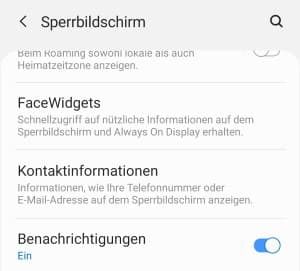 Wenn Du bei deinem Samsung Galaxy S10 einen Sperrbildschirm eingerichtet hast, kannst Du die Benachrichtigungen folgendermaßen einblenden oder aber auch ausblenden.
Wenn Du bei deinem Samsung Galaxy S10 einen Sperrbildschirm eingerichtet hast, kannst Du die Benachrichtigungen folgendermaßen einblenden oder aber auch ausblenden.
Wenn Du auf den Menüpunkt „Benachrichtigungen“ tippst, dann kannst Du weitere Einstellungen vornehmen und zum Beispiel die Vorschau ausblenden. So werden zwar Sperrbildschirm-Benachrichtigungen der Apps angezeigt, allerdings nur das Symbol. Dafür musst Du die „Inhalte ausblenden“. Zusätzlich kannst Du noch einen Stil für die Notifications auswählen.
Wenn Du nur bei bestimmten Apps die Sperrbildschirm-Benachrichtigung deaktivieren möchtest, dann musst Du in den „Einstellungen“ unter „Benachrichtigungen“ die App auswählen und dann unter dem Menüpunkt „Sperrbildschirm“ die Option „Keine Benachrichtigungen“ auswählen. Die Einstellung hat nur Einfluss auf die eine App.
Gibt es beim Samsung Galaxy S10 eigentlich eine 3×4-Tastatur (T9-Tastatur)? Wo findet man die Tastatur-Einstellungen und wie kann man Funktionen wie die Autokorrektur deaktivieren oder die Tastatur-Sprache ändern? Auch bei den neuen Samsung-Flaggschiffen in Form von dem Galaxy S10, S10+ und dem S10e ist die Samsung-Tastatur wieder standardmäßig vorinstalliert und eingerichtet. Wie gewohnt kann man auch beim Galaxy S10 nicht nur zahlreiche Anpassungen an der Samsung-Tastatur vornehmen, sondern auch andere Tastatur-Apps installieren. Wo man die Einstellungen findet und wie man gängige Features wie die 3×4-Tastatur aktivieren und die Autokorrektur deaktivieren kann, dass erklären wir in diesem Ratgeber.
Die vorinstallierte Samsung-Tastatur bietet zahlreiche Einstellungs- und Anpassungsmöglichkeiten. Um die Tastatur-Einstellungen zu öffnen musst Du folgendermaßen vorgehen.
Hier kannst Du nun verschiedene Anpassungen vornehmen und unter „Sprache und Typen“ zum einen eine andere Tastatur-Sprache installieren und zum anderen das Layout von der QWERTZ-Tastatur auf die 3×4-Tastatur ändern. Wähle dazu unter „Sprache und Typen“ die Option „Deutsch“ aus und anschließend öffnet sich ein Kontextmenü über das Du das Layout auf „QWERTZ-Tastatur“ oder „3×4-Tastatur“ einstellen kannst.
Wenn Du auf dem Samsung Galaxy S10 die Autokorrektur deaktivieren oder die Wortvorschläge über der Tastatur ausblenden/einblenden möchtest, dann musst Du den Unterpunkt „Intelligentes Tippen“ auswählen. Hier kannst Du zahlreiche Features der Tastatur aktivieren aber auch deaktivieren, zum Beispiel die Texterkennung, die Autokorrektur, die automatische Großschreibung und vieles mehr.
Neben der vorinstallierten Samsung-Tastatur kannst Du bei einem Samsung Galaxy S10 natürlich auch eine andere Tastatur-App installieren, wie zum Beispiel das GBoard. Nach der Installation der Tastatur-App aus dem Google Play Store musst Du in den Einstellungen unter Allgemeine Verwaltung und „Sprache und Eingabe“ die „Standard-Tastatur“ auf die neue Tastatur-App umstellen. Viele Tastatur-Apps haben dann nochmal eigene Einstellungen, die man meist über die App aufrufen kann.
Wie kann ich eigentlich mein Samsung Galaxy S10 mit dem PC verbinden? Was muss man bei der Verbindung beachten und muss man irgendwelche Treiber oder andere Software installieren? Diese Frage stellt sich meistens dann, wenn man Dateien wie beispielsweise Bilder oder aber auch Videos von dem Handy auf den PC übertragen möchte. Anders als in der Vergangenheit ist die Datenübertragung zwischen Handy und PC inzwischen sehr einfach. In diesem Artikel stellen zwei zwei Methoden vor mit denen Du dein Galaxy S10 ganz einfach mit dem PC verbinden kannst, zum einen die kabelgebundene Variante über das USB-Kabel und zum anderen die kabellose Variante über WLAN.
Wenn Du Dateien von deinem Handy auf den PC oder umgekehrt übertragen möchtest, dann geht das am einfachsten und sicherlich auch am schnellsten über das USB-Kabel.
Wichtig ist, dass dein Galaxy S10 entsperrt ist, ansonsten wird das Handy zwar meist erkannt und auch im Windows Explorer angezeigt, allerdings kann man keine Daten übertragen bzw. es werden keine Daten angezeigt.
Wer gerade kein Kabel zur Hand hat, der kann das Samsung Galaxy S10 auch über WLAN mit dem PC verbinden und so nicht nur Daten übertragen sondern das Handy auch steuern. Über Apps wie zum Beispiel AirDroid kannst Du das Handy im Handumdrehen und kabellos mit dem PC verbinden. Voraussetzung ist neben der App auch das sich die beiden Geräte im gleichen Netzwerk befinden.
Wer das Samsung Galaxy S10 als täglichen Begleiter nutzt, der wird damit sicherlich auch mal das eine oder andere Foto und Video machen. Wenn man dann nach einiger Zeit mal die Galerie aufräumt und die nicht mehr benötigten Bilder aussortiert, dann kommt es schon einmal vor und man löscht versehentlich ein Foto, welches man eigentlich gar nicht löschen wollte. In der Situation stellt sich dann die Frage, wie kann ich das Löschen rückgängig machen und die gelöschten Bilder wiederherstellen?
Beim Samsung Galaxy S10 und S10+ gibt es verschiedene Methoden mit denen Du gelöschte Fotos wiederherstellen kannst. Im folgenden haben wir einmal zwei Methoden beschrieben, die ohne Root und ohne einen PC funktionieren, also direkt auf dem Smartphone durchgeführt werden können.
Wenn Du die vorinstallierte Galerie-App auf dem Galaxy S10 verwendest, dann ist dort in den meisten Fällen eine „Papierkorb“-Funktion aktiviert. In dem Fall wird ein Foto nicht direkt gelöscht sondern erst in den Papierkorb verschoben. Um zu überprüfen, ob sich das Bild im Papierkorb befindet und man dieses darüber noch wiederherstellen kann, solltest Du einfach mal die Galerie-App öffnen, oben rechts auf die drei Punkte tippen und dann im Kontextmenü den „Papierkorb“ auswählen. Sofern die Funktion aktiviert ist, kannst Du hier die gelöschten Fotos wiederherstellen und das Löschen rückgängig machen.
Ähnlich wie man es vom PC kennt, gibt es inzwischen auch für Android verschiedene Datenrettungs-Apps mit denen man gelöschte Dateien wiederherstellen kann. Wenn Du gelöschte Fotos und Videos wiederherstellen möchtest, die sich nicht in einem virtuellen Papierkorb oder ähnliches befinden, dann solltest Du dir die App namens DiskDigger Fotorettung aus dem Google Play Store herunterladen. Die App ist in der Basisversion vollkommen kostenlos und funktioniert auch ohne Root. Je nachdem wann man die Bilder gelöscht hat, kann man diese in den meisten Fällen über die DiskDigger-App ganz einfach wiederherstellen.
Das Samsung Galaxy S10 und S10 Plus kommt auch wieder mit einem Speicherkarten-Slot daher. Viele werden die Kamera-App vielleicht so einstellen, dass diese die Fotos direkt auf die SD-Karte speichert. Wenn sich die gelöschten BIlder auf der SD-Karte befunden haben, dann kannst Du versuchen die Bilder noch von der Speicherkarte zu retten. Greife von einem PC aus auf die SD-Karte zu und nutze Programme wie beispielsweise Recuva, um die SD-Karte nach den gelöschten Bildern zu scannnen. Auch hier ist die Wahrscheinlichkeit sehr groß, dass man die gelöschten Dateien noch retten kann.
Wer den Google Chrome Browser auf dem Handy unter Android nutzt, der wird sich wahrscheinlich vor einigen Wochen gewundert haben, warum die Tab-Leiste plötzlich nach unten gewandert ist. Die Adressleiste mit der URL ist weiterhin oben, neuerdings ist die Anzeige der Tabs sowie das Kontextmenü aber in eine neue Leiste nach unten gerutscht. Auch wenn die Neuerung scheinbar vielen gefällt, da man die einzelnen Buttons so in der Ein-Hand-Nutzung besser und einfacher erreichen kann, so gibt es sicher auch einige welche die Änderung gerne wieder rückgängig machen wollen. In diesem Artikel zeigen wir dir, wie man im Google Chrome die Tab-Leiste von unten nach oben verschieben und das alte Design wiederherstellen kann.
Wenn Du die Tab-Leiste im Google Chrome unter Android von unten nach oben verschieben möchtest, dann musst Du nicht zwangsläufig eine alte Version des Browsers installieren, wo noch die alte Ansicht aktiv ist. Stattdessen kannst Du einfach eine etwas versteckte Einstellung ändern und schon wandert die Leiste wieder von unten nach oben.
Nach dem Neustart sollte dir wieder das alte Design mit der Tab-Leiste oben angezeigt werden. Die untere Leiste wird ausgeblendet, die Funktionen sind aber weiterhin wieder über das Drei-Punkte-Symbol und das Kontextmenü erreichbar. Natürlich kannst Du die neue Ansicht auch jederzeit wiederherstellen, in dem Du unter den „chrome://flags“ die Einstellung bei Chrome Duet wieder rückgängig machst bzw. auf „Default“ stellst.